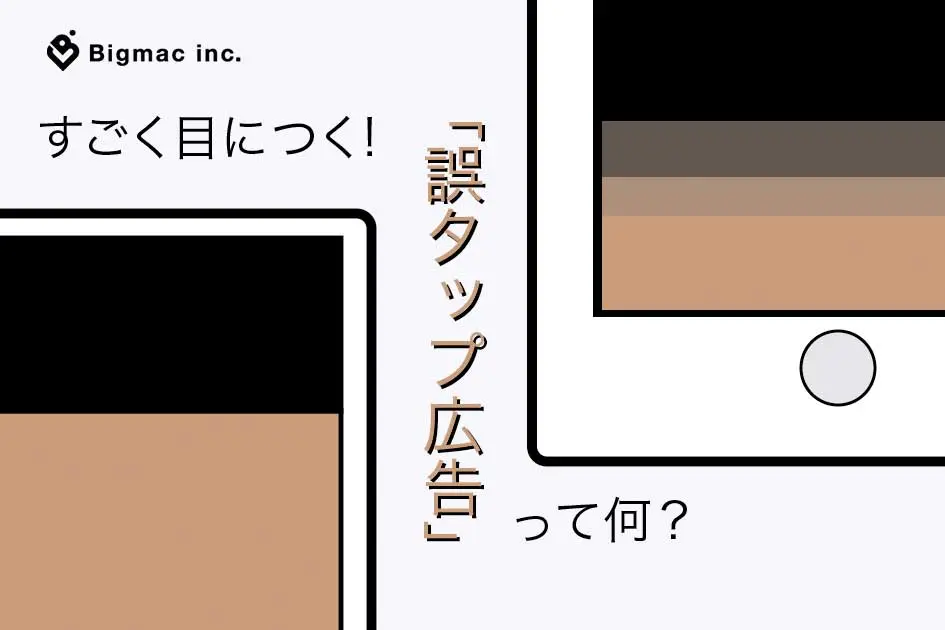前回に引続き、内部アクセスを除外する設定方法をご紹介いたします。今回はCookieを使用して内部からのアクセスを除外する方法です。前回記事をまだお読みでない方は、合わせてお読みいただけるとより分かりやすくなっております。
因みに、Cookieとは、ユーザの情報を一時的にパソコン上に書き込んだ情報のことでこのCookie内にある情報を読み書きすることで、サイト側がユーザのPC環境を把握することが可能となります。ですから、サイト側はユーザ環境に合った処理を行うことが可能となるのです。
まずはGoogleAnalyticsにてフィルターを作成する
前回ご紹介しました、IPアドレスで除外する設定と同じ画面から設定を行います。今回はフィルタの種類が「定義済み」ではなく「カスタム」を使用し、フィルタフィールドで「ユーザ定義」を選択します。
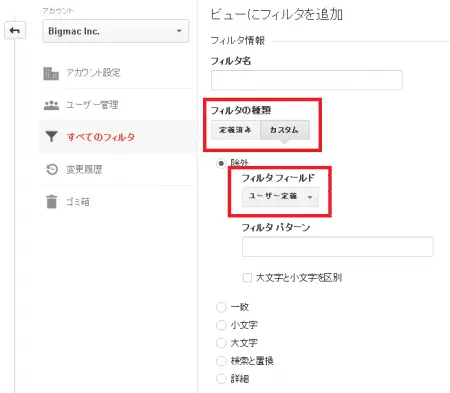
フィルターパターンには、任意の文字列を英数字で入力してください。
最新情報をいち早くお届け!
無料会員登録していただくと、
会員限定の特別コンテンツ記事を最後まで
読むことができます!
その他、更新情報・イベント情報を
お届けいたします。
Cookieを保存するためのHTMLを用意する
次に、Cookieを保存するためのHTMLを作成します。以下のソースコードを参考にしてください。
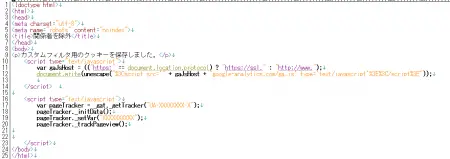
17行目の「”UA-XXXXXXXX-X”」の部分は該当するプロパティのIDに置き換えます。また、19行目の「”XXXXXXXXXX”」の部分は、上記のアナリティクス設定でフィルタバターンに入力した任意の文字列に置き換えてください。これでHTMLは完成しました。
あとは、サイトのサーバにこのHTMLをアップして、関係者がこのHTMLにアクセスすればCookieにカスタムフィルターの情報が保存され、サイトにアクセスしても、アナリティクスでの計測からは除外されます。できれば、ブラウザのCookie情報を見てCookieがきちんと作成されていることが確認できるといいですね。
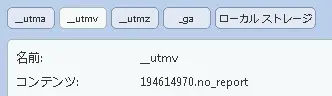
上記のサンプルはフィルタパターンに 「no_report」 と入力して作成したCookieです。「no_report」の値を持ったCookieが保存されていることが確認できましたので、このブラウザからアクセスしてもGoogleアナリティクスでは計測対象外となります。
Cookieが削除されれば除外されない
このように一度HTMLを作ってしまえば、たくさんの人が一度アクセスしてCookieを保存するだけでGoogleアナリティクスでアクセスを除外することができます。もちろん、一人の人が複数ブラウザでアクセスすることも可能ですし、PC、スマホ、タブレットなど複数端末を使う方はそれぞれにアクセスすることで自分のアクセスを完全に除外できることになります。
ですが、一度作成したCookieも削除してしまえば意味がなくなります。こちらのCookieファイルは有効期限が2年間に設定されていますので、それを過ぎてしまうと効果はなくなってしまいます。また、PC上でCookieを個別で削除してしまうようなことがあっても同じですので、この方法でアクセスを除外する場合には、一定期間毎にHTMLにアクセスするのが確実だと思います。
3回にわたって、Googleアナリティクスから内部アクセスを除外する方法をご紹介させていただきましたが、いかがでしたでしょうか?
サイトを解析する上で、内部アクセスはノイズのようなものです。サイトの調査、分析をしっかり行うためにも、関係者のアクセスは除外し本来のユーザのデータを正しく検証することを是非おすすめいたします。
- 最新記事